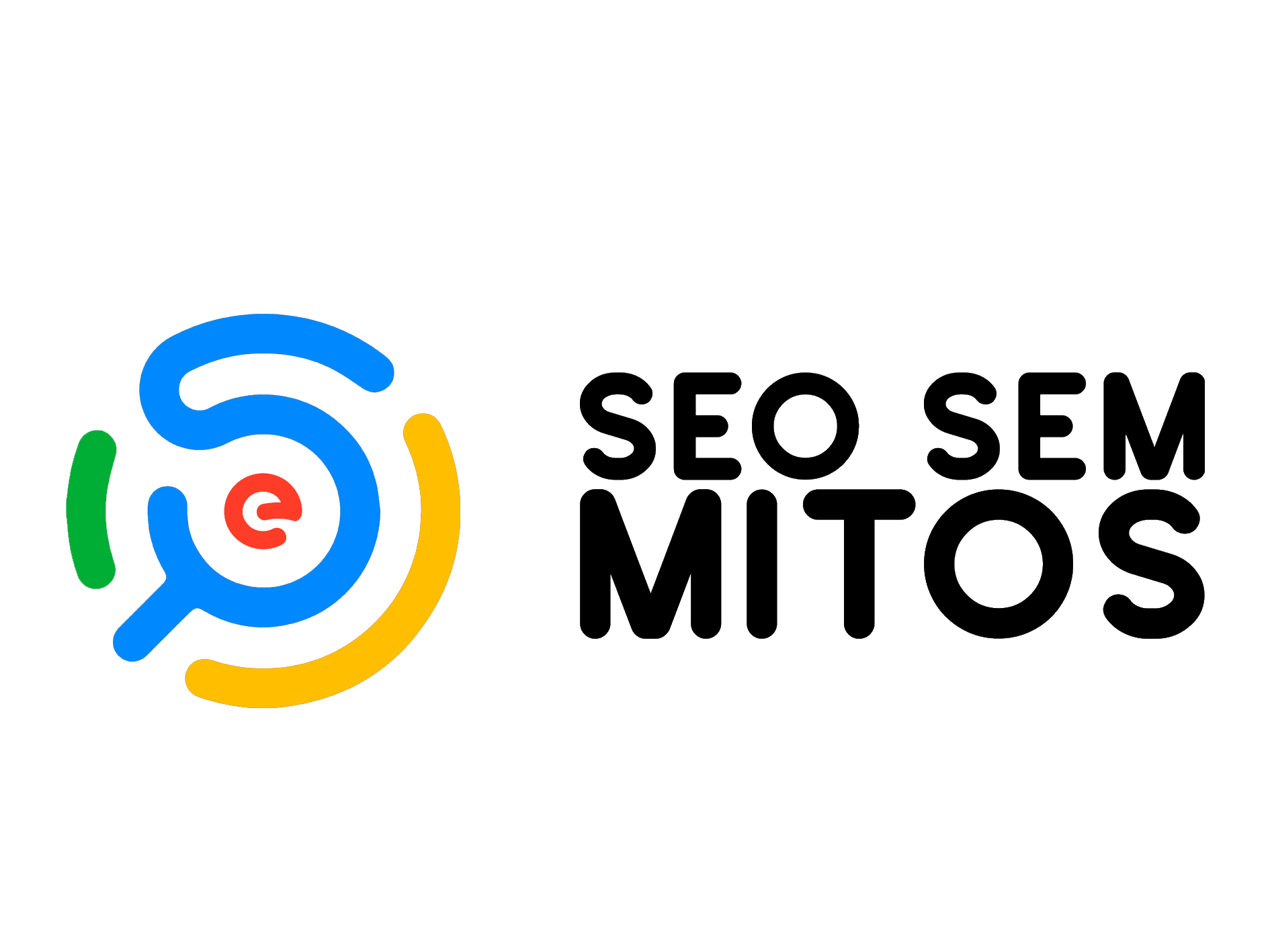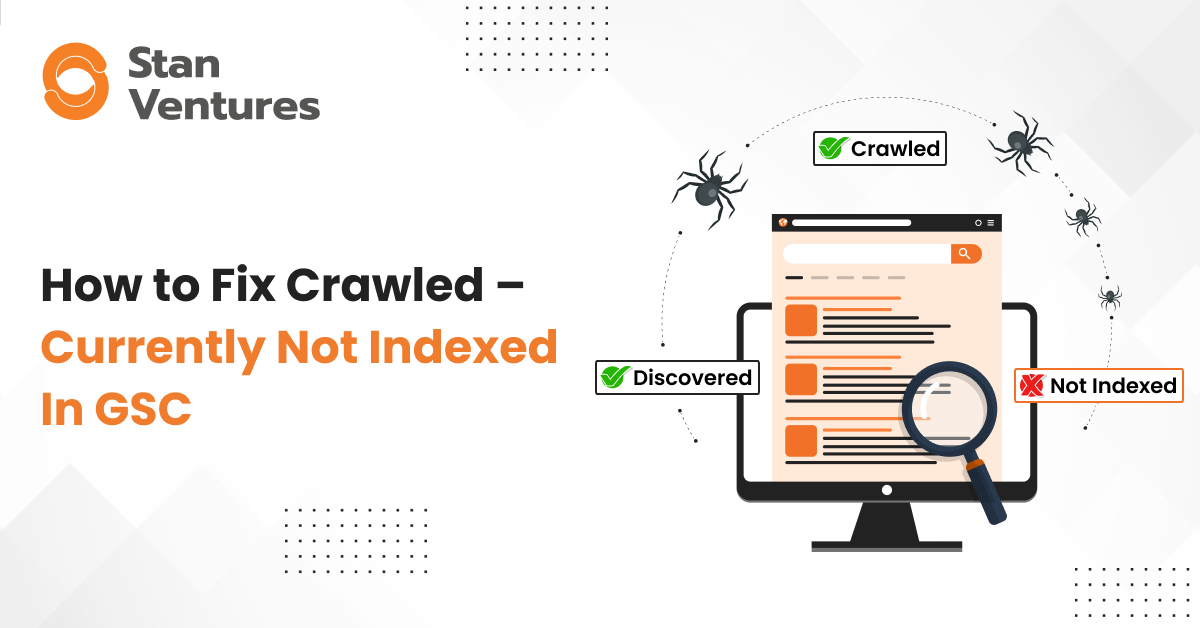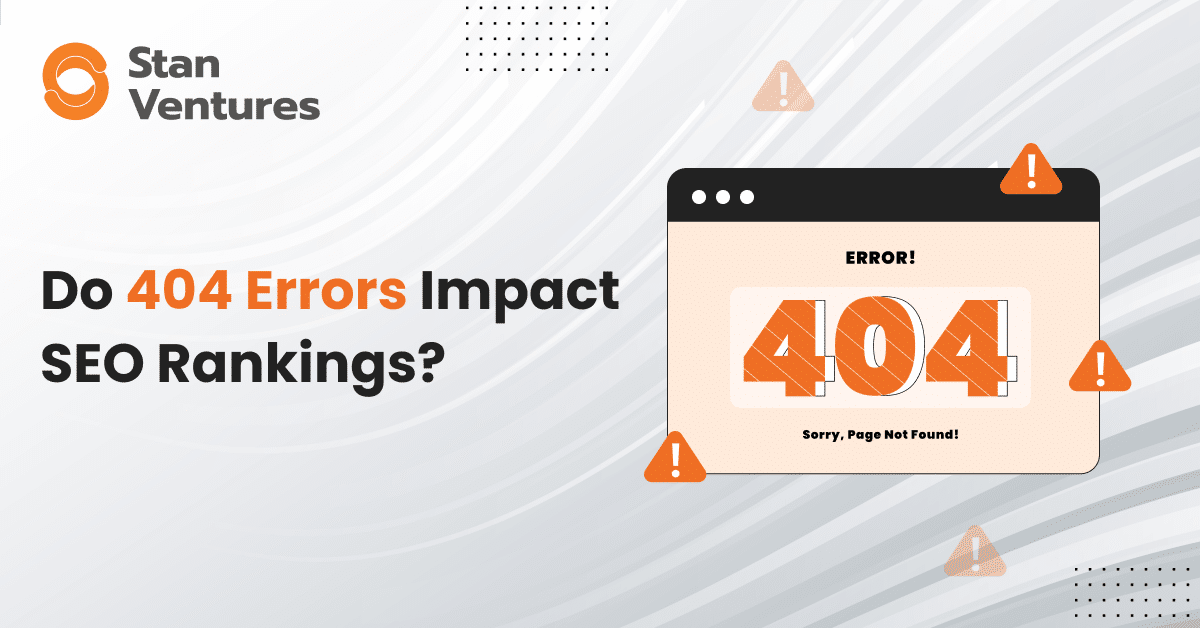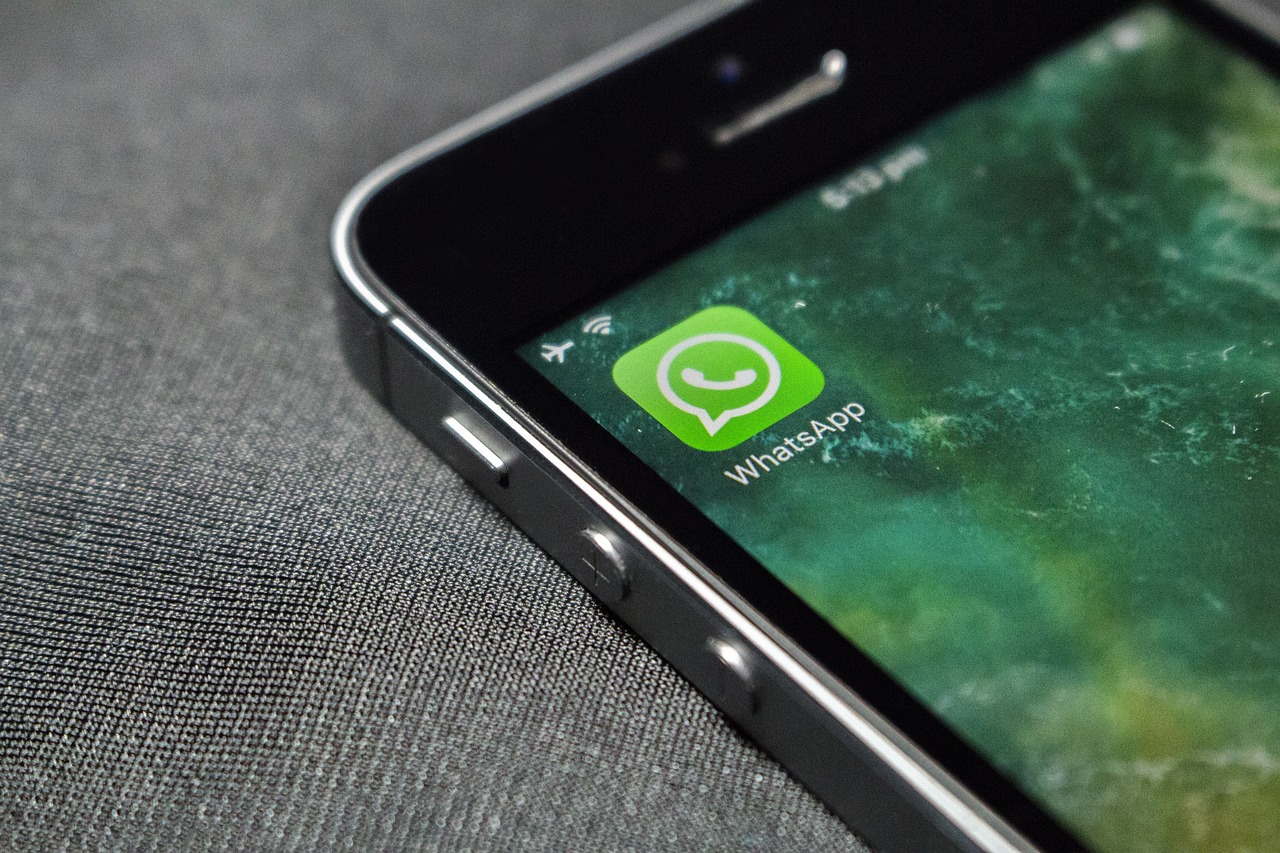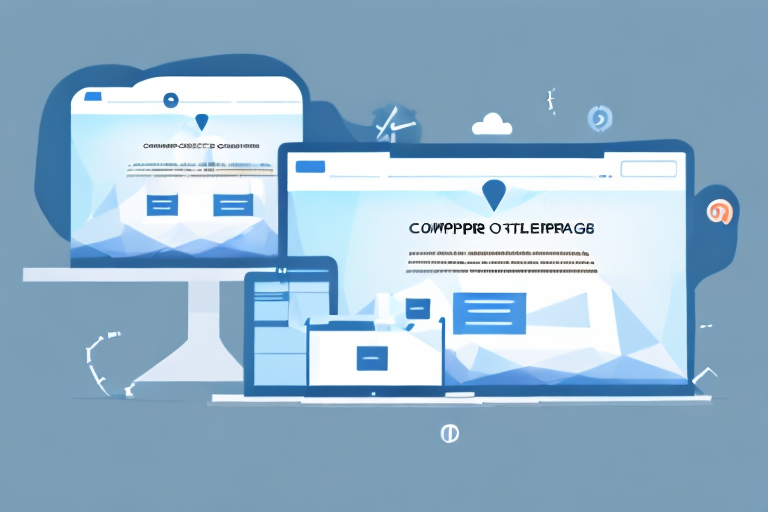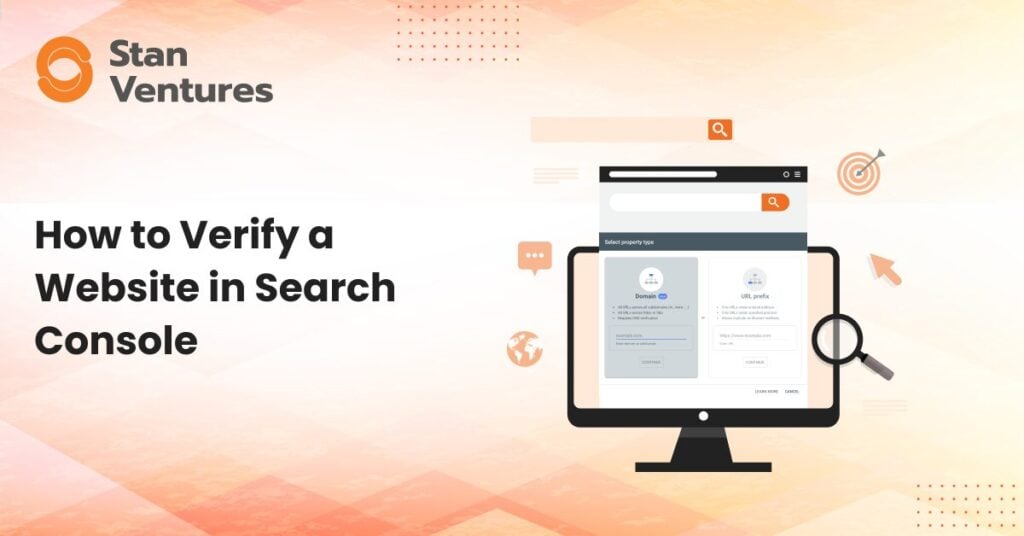
Se você é proprietário de um site, o Google Search Console oferece uma conexão vital que você pode estabelecer com o Googlebots.
Na verdade, é bastante semelhante ao vínculo Na’vi ou conexão neural retratado nos filmes Avatar. Depois de estabelecer a conexão entre seu site e o Search Console, o painel se ilumina com uma riqueza de informações valiosas que podem ser usadas para otimizar e analisar seu site.
Você sabia que com uma única conta do Search Console você pode monitorar até 100 nomes de domínio?
Mas para que tudo isso funcione, incluindo o aspecto mais importante de enviar o mapa do site do seu site ao Google, você precisa verificar se é o proprietário legítimo do nome de domínio.
Então, como você pode estabelecer essa conexão crucial entre o seu site e o Search Console? A resposta para isso é verificando-o.
Neste blog, discutiremos diferentes métodos que você pode usar para verificar seu site com o Google Search Console.
Embora a maioria dos métodos listados aqui possam ser implementados com conhecimentos básicos de HTML e WordPress, existem alguns outros que podem exigir a ajuda do administrador do site ou do desenvolvedor web.
Quer ver seu site no topo? Não deixe seus concorrentes ofuscarem você. Dê o primeiro passo para dominar as classificações de pesquisa e veja seu negócio crescer. Entre em contato conosco agora e vamos fazer do seu site uma estrela!
5 métodos recomendados pelo Google para verificar seu site no Search Console
Todos os métodos descritos aqui podem ser implementados em sites executados em qualquer plataforma CMS, incluindo WordPress, Joomla ou Shopify. Tudo o que você precisa fazer é colocar as tags e os arquivos no lugar ou diretório certo.
Antes de passar para os diferentes métodos, você precisa primeiro se familiarizar com a etapa inicial de adicionar seu site ao console de pesquisa.
Depois de fazer login no Google Search Console, você encontrará uma barra de navegação à esquerda. Acima disso, você tem uma opção chamada ‘Propriedades de pesquisa’.
Quando você clica na caixa de pesquisa, um menu suspenso aparece com um símbolo ‘+’ denominado ‘Adicionar propriedade’. Clique no botão Adicionar propriedade.
Depois de clicar no botão Adicionar propriedade, você verá uma mensagem pop-up perguntando se planeja verificar um domínio ou um prefixo de URL. 
Propriedade de domínio: Isso verificará todos os subdomínios e outras variações do seu site, como m.example.com, versão HTTP/HTTPS, etc. No entanto, para verificar a propriedade do domínio, você precisa implementar o método de verificação de DNS, sobre o qual falaremos em detalhes mais tarde.
Prefixo do URL: A segunda opção à sua disposição é adicionar um prefixo de URL. O que isso significa é que você deseja adicionar uma versão do seu site. Por exemplo – https://www.exemplo.com.br/. Ao adicionar o prefixo de URL, você pode verificar seu site no console de pesquisa usando vários métodos, que são mais fáceis de implementar. No entanto, lembre-se de que adicionar esse tipo de propriedade restringirá os dados ao único endereço e protocolo selecionados.
Agora que adicionou a propriedade, você inserirá uma nova mensagem pop-up listando todas as cinco opções de verificação de site que discutiremos em detalhes.
Método 1: verificação do Search Console usando arquivo HTML
O primeiro método que você vê é verificar seu site usando um arquivo HTML.
Este método é fácil para proprietários de sites e webmasters terem acesso ao servidor e ao gerenciador de arquivos/FTP.
Se você já tem acesso ao gerenciador de arquivos através do CPanel ou acesso FTP através de uma ferramenta como o FileZilla, basta baixar o arquivo HTML exibido no console de pesquisa e carregá-lo no diretório raiz do seu site.
Aqui está um processo passo a passo para fazer isso
Passo 1: Baixe o arquivo HTML do Search Console
Passo 2: Faça login no cPanel e abra o gerenciador de arquivos
Etapa 3: Identifique a pasta raiz do seu site
Passo 4: Carregue o arquivo HTML para a pasta raiz
Depois de fazer upload do arquivo de verificação HTML para a pasta raiz do seu site, volte ao painel do console de pesquisa e clique no botão Verificar.
Se o código for colocado no diretório correto, seu site será verificado no Search Console, permitindo que você carregue o mapa do site. Em alguns dias, os dados começarão a ser preenchidos e isso significa que você fez tudo.
Método 2: verificação do Search Console usando tag HTML
Se você não tem inclinação técnica, como eu tinha há 10 anos, então este é o método que você provavelmente preferiria.
Se o seu site estiver hospedado no WordPress e usar um plugin de SEO como Yoast ou RankMath, este será o método mais fácil para verificar o seu site com o Google Search Console.
Basta copiar a tag HTML exibida no pop-up e colá-la na seção do seu site. Se você tiver um plugin de cache instalado, limpe o cache e clique no botão de verificação no console de pesquisa. Você deve estar pronto para ir.
Se você estiver usando o plug-in Yoast, veja como verificar o console de pesquisa usando a tag HTML
Passo 1: Vá para Yoast dentro do seu painel do WordPress
Passo 2: Clique na opção Configurações e abaixo dela Conexões do site
Etapa 3: Cole a tag HTML dentro do campo de texto que diz Google e salve
Passo 4: Verifique no pop-up do console de pesquisa
Verifique o console de pesquisa usando a tag HTML no plugin RankMath
Passo 1: Abra o plugin RankMath SEO no painel do WordPress
Passo 2: Vá para Configurações Gerais e abaixo de Ferramentas para Webmasters
Etapa 3: Cole a tag HTML dentro do campo de texto que diz Google Search Console e salve
Passo 4: Verifique no pop-up do console de pesquisa
Método 3: verificar o site usando o código de rastreamento assíncrono do Google Analytics
Se você já tem o código de rastreamento do Google Analytics instalado em seu site, o processo de verificação é tão simples quanto clicar no botão de verificação que você vê no console de pesquisa. Porém, o código analítico deve estar presente na página inicial do seu site.
Se o código do Analytics for inserido dinamicamente, o que é o caso normal, por padrão você terá o código aparecendo na página inicial. Você deve usar a mesma conta do Google para o Search Console e o Google Analytics para que este processo funcione.
Método 4: verificar o site usando o código de rastreamento do Gerenciador de tags do Google
Na maioria dos sites hoje em dia, o Gerenciador de tags do Google é usado em vez do código de rastreamento do Google Analytics. É mais conveniente porque o GTM pode incluir vários códigos de rastreamento, o que pode ajudar a reduzir a quantidade de códigos que você usaria em seu site.
Isso torna mais uma maneira fácil de verificar o site com um console de pesquisa. Tudo o que você precisa fazer agora é clicar no botão verificar.
Método 5: verificação usando registro DNS
Se você é um usuário avançado com acesso e conhecimento sobre gerenciamento de servidores, talvez prefira seguir este método para verificar seu site. Porém, não recomendamos que iniciantes testem este método, pois qualquer erro na configuração do servidor tornará seu site indisponível.
Explicarei como isso é feito na conta GoDaddy, mas o processo permanece quase idêntico para qualquer outro provedor de serviços.
Passo 1: Faça login em sua conta GoDaddy: Acesse sua conta GoDaddy e navegue até a página do produto.
Passo 2: Clique em Gerenciar registros DNS e selecione o domínio que deseja verificar no Google Search Console.
Etapa 3: Agora você entrará na área de configurações de DNS onde deverá adicionar um registro TXT que o console de pesquisa exibiu:
- Na página de gerenciamento de DNS, clique em “Adicionar” para criar um novo registro.
- Escolha “TXT” como tipo de registro.
- No campo “Nome” ou “Host”, pode ser necessário digitar “@” ou deixar em branco, dependendo da sua configuração.
- No campo “Valor”, insira todo o valor TXT fornecido para verificação no console de pesquisa.
- O TTL (Time to Live) geralmente pode ser deixado como configuração padrão.
Passo 4: Certifique-se de salvar as alterações para adicionar o novo registro TXT à sua configuração DNS.
Depois de concluir todas as etapas acima, clique no botão de verificação no console de pesquisa e você estará pronto para prosseguir.
Se você tiver concluído qualquer um dos 5 métodos acima com êxito, seu site passará na verificação de site do Google e você poderá começar a ver os dados sendo preenchidos.
No entanto, se você decidir remover o código de verificação do seu site, o Google poderá parar de coletar dados. Portanto, certifique-se de deixar o código de verificação intacto.
Se precisar de ajuda adicional para verificar seu site ou otimizá-lo para melhor aparência na pesquisa, clique aqui e agende uma ligação com um de nossos especialistas em SEO.